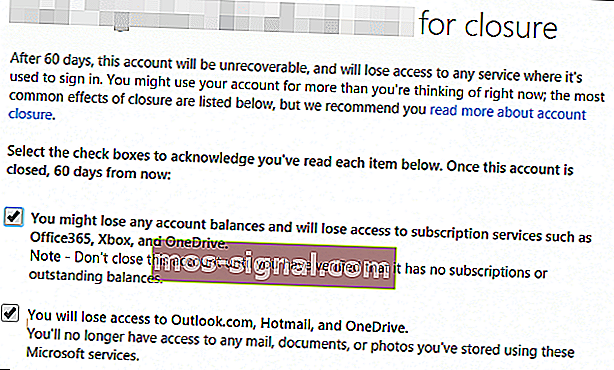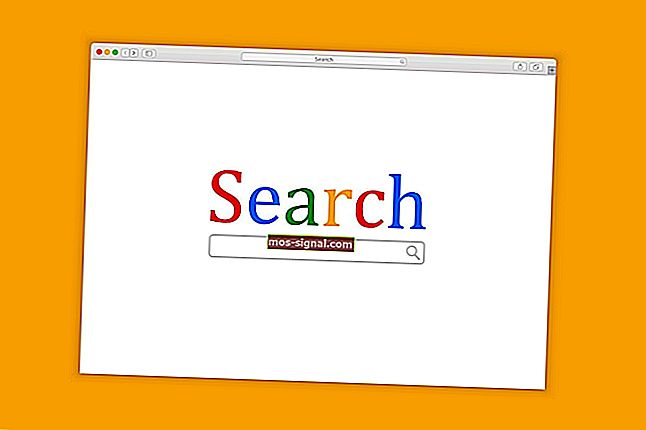Как да изтриете за постоянно вашия акаунт в Microsoft
- Преминаването към нов акаунт или преминаването към съвсем друга ОС е възможно след изтриване на акаунта ви в Microsoft.
- По-долу ще намерите действителната процедура и подготовката, която трябва да завършите.
- Това е мястото, което се използва за управление на всичко това, така че разгледайте набързо раздела за акаунти в Microsoft и се уверете, че вземате правилното решение.
- За подобни уроци не се колебайте да маркирате и нашия Център за акаунти и влизания.

Още преди Windows 10, възможността за създаване на акаунт в Microsoft винаги е била под ръка.
Този акаунт позволява на потребителите да имат достъп до цялото съдържание на Microsoft, да купуват продукти на Microsoft, свързани с Xbox продукти и др.
Както всеки акаунт обаче, когато мислите, че вече няма да го използвате, може би е време да го затворите окончателно.
Това важи особено за акаунт в Microsoft, тъй като и без това там се съхраняват много чувствителни данни. Проблемът е, че затварянето и изтриването на акаунт в Microsoft не е толкова лесно.
Ето защо създадохме това ръководство стъпка по стъпка, което ще ви покаже как точно да затворите и изтриете окончателно акаунта си в Microsoft завинаги.
Как да изтрия за постоянно моя акаунт в Microsoft?
1. Подготовка преди действителното изтриване на акаунта

- Отпишете се от всички услуги, с които акаунтът може да е бил свързан.
- Настройте автоматично препращане на имейл.
- Това означава да уведомите всички, че акаунтът ви вече няма да е налице.
- Това се отнася за всички ваши имейл адреси, свързани с този акаунт, които завършват със:
- Hotmail.com
- Outlook.com
- Live.com
- Msn.com
- Похарчете всички пари, които са по сметката.
- Създавайте резервни копия на данни.
- Обработвайте подсметки.
- Това може да е дъщерният акаунт, който може да сте създали за използването на Xbox.
- Изключете защитата от нулиране на вашите устройства.
2. Изтрийте акаунта си в Microsoft
- Отидете на уеб страницата на Microsoft.
- Отидете на страницата за затваряне на вашия акаунт .
- Въведете имейл адреса, свързан с този акаунт.
- Щракнете върху Напред .
- Въведете паролата си .
- Влизам.
- Щракнете върху Напред .
- Поставете отметка във всяко квадратче, след като прочетете какво означава изтриването на вашия акаунт.
- Щракнете върху стрелката за падащо меню и изберете причината, поради която изтривате акаунта си .
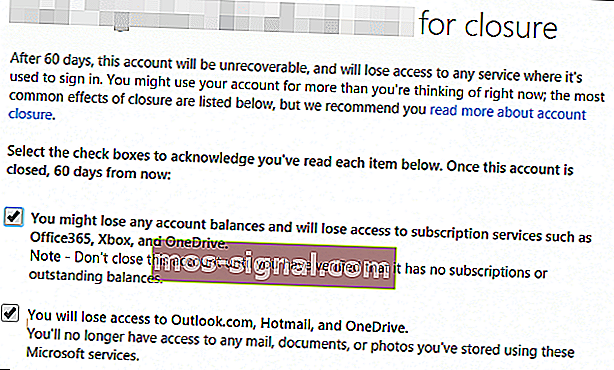
- Изберете една от опциите.
- Изберете Маркиране на акаунт за затваряне .
- Щракнете върху Готово .
Следвайки тези стъпки, акаунтът ви ще стане недостъпен и ще бъде изтрит за постоянно в рамките на 60 дни.
В рамките на този период от време винаги можете да възстановите акаунта си, сякаш нищо не се е случило, без да губите нито една от свързаните с него данни, пари или имейл адреси.
Всички имейли, които може да са получени през този период от време, ще бъдат изгубени завинаги, затова е важно да уведомите всички, че изтривате акаунта си.
Какви са причините за изтриването на акаунта ви в Microsoft? Уведомете ни в раздела за коментари по-долу.
ЧЗВ: Научете повече за изтриването на вашия акаунт в Microsoft
- Как да изтрия за постоянно моя акаунт в Microsoft?
За да изтриете окончателно своя акаунт в Microsoft, отидете на уеб страницата на Microsoft и отворете страницата за затваряне на акаунта си, както е описано в това специално ръководство.
- Какво ще стане, ако изтрия акаунта си в Microsoft?
Когато затворите акаунт в Microsoft, вашият имейл и всички настройки на акаунта се изтриват от сървърите. Ето защо трябва да създавате резервни копия на всички данни, като използвате чудесен софтуерен инструмент за архивиране.
- Как да премахна акаунт в Microsoft от телефона си?
Премахването на акаунт в Microsoft от вашия Android телефон може да стане чрез влизане в Applications> Email> Accounts .
Забележка на редактора : Този пост първоначално е публикуван през януари 2020 г. и оттогава е преработен и актуализиран през май 2020 г. за свежест, точност и изчерпателност.